TD-4410D
Nejčastější dotazy a pokyny pro odstraňování potíží |
Jak lze přenést šablony nebo jiná data z počítače do tiskárny? (P-Touch Transfer Manager)
Pro uživatele TD-4420DN(FC)/4550DNWB(FC):
Postupujte podle pokynů a nahraďte "RD role" za "Linerless role".
Šablony, databáze a obrázky můžete přenášet z počítače do tiskárny.
Postupujte podle níže uvedených pokynů:
-
(P-Touch Transfer Manager)
- V aplikaci P-touch Editor otevřete šablonu štítku, kterou chcete přenést.
-
Klikněte na [Složka] - [Přenos šablony] - [Přenos].
(P-Touch Transfer Manager) Šablona se přenese do složky [Konfigurace].
Ke spuštění aplikace P-touch Transfer Manager lze také použít následující metodu.
Pro Windows 11 / Windows 10 / Windows Server 2019 / Windows Server 2016:
Klikněte na tlačítko [Start Menu] - ([Všechny aplikace]) - [Brother P-touch] - [P-touch Transfer Manager 2.x].
Pro Windows 8.1 / Windows 8 / Windows Server 2012 / Windows Server 2012 R2:Klikněte na položku [P-touch Transfer Manager 2.x] na obrazovce [Apps].
Pro Windows 7 / Windows Vista / Windows Server 2008 / Windows Server 2008 R2:
Na tlačítku Start klikněte na tlačítko [Všechny programy] - [Brother P-touch] - [P-touch Tools] - [P-touch Transfer Manažer 2.x].
-
Vyberte tiskárnu, do které chcete přenést šablonu nebo jiná data.
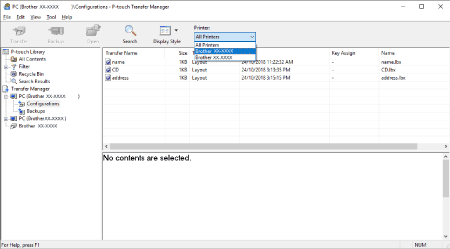
Před přenosem dat zkontrolujte, zda jsou počítač a tiskárna správně připojeny pomocí kabelu USB a zda je tiskárna zapnutá.
-
Klikněte pravým tlačítkem myši na složku [Konfigurace], vyberte [Nový] a poté vytvořte novou složku.

-
Přetáhněte šablonu nebo jiná data, která chcete přenést, a umístěte ji do nové složky.
Každému souboru je přiřazeno číslo klíče (umístění paměti v tiskárně), když je umístěn do nové složky.
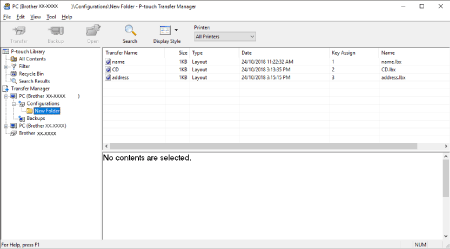
-
Dostupné místo v paměti pro přenos souborů můžete ověřit vytištěním informací o nastavení tiskárny.
TD-4210D/TD-4410D/TD-4420DN/TD-4520DN
- Zapněte tiskárnu.
- Vložte do tiskárny roli RD o délce 102 mm (4") nebo širší.
-
Stiskněte a podržte tlačítko Funkce (
 ) po dobu dvou sekund.
) po dobu dvou sekund.
Dostupný prostor naleznete v sekci [Dostupná paměť]*.
TD-4550DNWB
- Zapněte tiskárnu.
- Vložte do tiskárny roli RD o délce 102 mm (4") nebo širší.
- Stiskněte Menu.
-
Stisknutím tlačítka
 nebo
nebo  zobrazte položku [Informace] a pak stiskněte OK.
zobrazte položku [Informace] a pak stiskněte OK. -
Stisknutím tlačítka
 nebo
nebo  zobrazte položku [Konfigurace tisku]) a pak stiskněte OK.
zobrazte položku [Konfigurace tisku]) a pak stiskněte OK. -
Stisknutím tlačítka
 nebo
nebo  vyberte [Vše], [Protokol o použití], [Nastavení tiskárny] nebo [Přenos dat] a pak stiskněte OK.
vyberte [Vše], [Protokol o použití], [Nastavení tiskárny] nebo [Přenos dat] a pak stiskněte OK. -
Stisknutím tlačítka
 nebo
nebo  zobrazte položku [Start] a pak stiskněte OK.
zobrazte položku [Start] a pak stiskněte OK.
Dostupný prostor naleznete v sekci [Dostupná paměť]*.
- Šablony a další data můžete zobrazit výběrem složky ve složce [Konfigurace], výběrem položky [Celý obsah] nebo výběrem jedné z kategorií v nabídce [Filtr], například [Rozvržení].
-
Dostupné místo v paměti pro přenos souborů můžete ověřit vytištěním informací o nastavení tiskárny.
-
Chcete-li změnit číslo klíče přiřazené k položce, klikněte pravým tlačítkem myši na položku, vyberte možnost [Přiřazení klíče] a pak vyberte požadované číslo klíče.
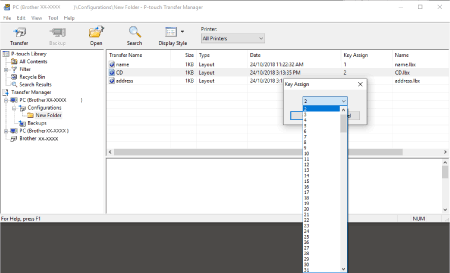
- S výjimkou dat v databázích je všem datům přeneseným do tiskárny přiřazeno číslo klíče.
- Pokud má šablona nebo jiná data přenesená do tiskárny stejné číslo klíče jako jiná šablona, která je již uložena v tiskárně, nová šablona přepíše původní šablonu. Přiřazení čísel tlačítek šablon uložených v tiskárně můžete potvrdit zálohováním šablon nebo jiných dat.
- Pokud je paměť tiskárny plná, vyjměte jednu nebo více šablon z energeticky nezávislé paměti tiskárny.
-
Chcete-li změnit názvy šablon nebo jiných dat, která budou přenesena, klikněte na požadovanou položku a zadejte nový název. Počet znaků použitých pro názvy šablon může být omezen v závislosti na modelu tiskárny.
-
Vyberte složku obsahující šablony nebo jiná data, která chcete přenést, a klikněte na tlačítko [Přenos]. Zobrazí se potvrzovací zpráva.
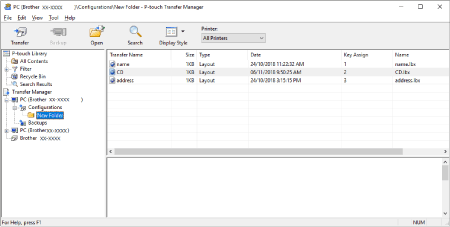
- Jednotlivé položky můžete také přenést do tiskárny, aniž byste je přidali do složky. Vyberte šablonu nebo jiná data, která chcete přenést, a poté klikněte na tlačítko [Přenos].
- V jedné operaci lze vybrat a přenést více položek a složek.
- Pokud nemůžete odeslat více souborů jako jednu úlohu přenosu, odešlete soubory jako několik menších úloh přenosu.
-
Klikněte na OK.
Vybrané šablony, složky nebo jiná data se přenesou do tiskárny.
